USB-Stick nicht lesbar? Es gibt Lösungen!
Unglück passiert mit allen Festplatten und USB-Laufwerke sind keine Ausnahme. Haben Sie ein nicht lesbares Flash-Laufwerk?
Oder wollen Sie vielleicht Dateien von einem nicht lesbaren Flash-Laufwerk wiederherstellen?
Hier sind Sie richtig!
Sind Sie bereit, Ihr nicht lesbares Flash-Laufwerk zu reparieren? Lasst uns lesen!
Anzeichen Übersicht
Hier sind die häufigsten Anzeichen für Probleme. Ein USB-Laufwerk wird unlesbar, wenn das Folgende angezeigt wird:
- Das Flash-Laufwerk ist mit dem Computer verbunden, aber Sie erhalten die Meldung "Laufwerk einlegen".
- Wenn Sie ein USB-Flash-Laufwerk an Ihren Computer anschließen, beginnt es sich aufzuhängen.
- Wenn ein USB-Flash-Laufwerk angeschlossen ist, ist das USB-Flash-Laufwerk im Windows Explorer nicht sichtbar.
- Sie erhalten eine Meldung, dass Sie den Datenträger formatieren müssen, da er nicht formatiert ist oder ein Datenfehler aufgetreten ist.
- Ihr Computer erkennt den USB-Stick im System, aber das BIOS sieht den bootfähigen USB-Stick nicht.
In all diesen Fällen können Sie nicht mehr auf die Daten des Flash-Laufwerks zugreifen.
Aktion 1. Überprüfen Sie das Flash-Laufwerk
Probieren Sie die folgenden Methoden aus, um zu prüfen, ob das Flash-Laufwerk in Ordnung ist:
- Versuchen Sie, das USB-Flash-Laufwerk an einen anderen USB-Anschluss anzuschließen.
- Funktioniert nicht? Schließen Sie es an einen anderen Computer an. Es kann sein, dass das Flash-Laufwerk einfach nicht mit einem bestimmten Computer kompatibel ist.
- Eine andere Möglichkeit, den USB-Stick zu überprüfen, besteht darin, zu sehen, ob der Computer den angeschlossenen USB-Stick in der Datenträgerverwaltung sehen kann. Drücken Sie dazu die Tastenkombination Win + R und geben Sie den Befehl "diskmgmt.msc" ein. Drücken Sie die Eingabetaste. Prüfen Sie nun, ob das Flash-Laufwerk in den aufgelisteten Datenträgern gefunden wird. Wenn ja, klicken Sie es an. Im gleichen Fenster sehen Sie die Beschreibung des Flash-Laufwerks. Wenn Sie ein Healthy-Zeichen sehen, klicken Sie einfach mit der rechten Maustaste und wählen Sie Öffnen. Wenn die Flash-Karte nicht in den aufgelisteten Laufwerkeb gefunden wird, versuchen Sie, das Flash-Laufwerk noch einmal einzulegen und zu entfernen.
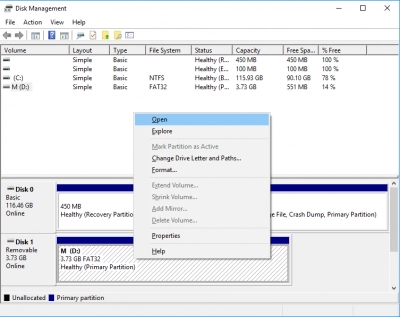
Aktion 2. Nicht lesbares Flash-Laufwerk mit Software wiederherstellen
Solange Ihr Flash-Laufwerk erkannt wird, können Sie alle Dateien erhalten, und es spielt keine Rolle, ob Ihr Computer den USB-Datenträger liest oder nicht. Und das ist möglich dank DiskInternals Partition Recovery. Diese Software ist führend auf ihrem Markt. Das Programm arbeitet mit allen gängigen Flash-Laufwerk-Dateisystemen, einschließlich FAT, NTFS, FAT32, usw.
Außerdem müssen Sie sich keine Sorgen machen, wenn Sie Dateien zum ersten Mal wiederherstellen, denn Partition Recovery ist mit einem Wiederherstellungsassistenten ausgestattet. Sie können die voll funktionsfähige Testversion des Programms kostenlos nutzen. Um Dateien von einem nicht lesbaren Flash-Laufwerk wiederherzustellen, müssen Sie nur die untenstehende Schritt-für-Schritt-Anleitung befolgen.
Aktion 3. Dateien von einem nicht lesbaren Flash-Laufwerk wiederherstellen
- 1. Laden Sie DiskInternals Partition Recovery herunter und installieren Sie es.

- 2. Der Wiederherstellungsassistent startet automatisch und wird Sie in allen Phasen begleiten, um Ihnen bei der Wiederherstellung von Dateien von einem nicht lesbaren Flash-Laufwerk zu helfen. Er wird Sie bitten, die grundlegenden Parameter für die Datenwiederherstellung zu wählen, wie das Dateisystem (es wird automatisch erkannt - Sie müssen es nur überprüfen) und die Art und Weise, wie Sie das Flash-Laufwerk öffnen möchten (schnelles Scannen, vollständiges Scannen, Lesen).

- 3. 3. Der nächste Schritt ist der Scanvorgang. Je nach Größe des Flash-Laufwerks wird dies einige Zeit in Anspruch nehmen. Warten Sie, bis der Vorgang abgeschlossen ist.

- 4. Vorschau und Wiederherstellung von Dateien vom unlesbaren USB. Zeigen Sie alle Dateien an, die Sie interessieren, oder einige der gefundenen Dateien, indem Sie mit der rechten Maustaste auf eine klicken. Wählen Sie "Vorschau in einem neuen Fenster". Ja, auch diese Funktion ist kostenlos.

- 5. Speichern Sie Ihre Daten. Um die wiederhergestellten Dateien auf dem Flash-Laufwerk zu speichern, müssen Sie nur eine Lizenz erwerben und den Lizenzschlüssel eingeben. Es ist besser, die Dateien auf einem anderen Speichergerät zu speichern, um zu verhindern, dass die gespeicherten Daten überschrieben werden.
Aktion 4. Nicht lesbares USB-Laufwerk wiederherstellen
Um Ihr USB-Laufwerk "lesbar" zu machen, starten Sie die Datenträgerverwaltung wie oben in Schritt 1 beschrieben. Suchen und klicken Sie dann auf das gewünschte Flash-Laufwerk. Im gleichen Fenster wird die Beschreibung des Flash-Laufwerks angezeigt. Klicken Sie mit der rechten Maustaste darauf und wählen Sie Formatieren. In einem neuen Fenster werden Sie aufgefordert, den bevorzugten Dateisystemtyp zu wählen: FAT, NTFS, exFAT, FAT32. Wählen Sie das gewünschte aus und drücken Sie OK.
Das war's.

Als Ergebnis wird das nicht lesbare Flash-Laufwerk repariert, aber die Daten werden gelöscht. Daher ist der beste und weiseste Plan, DiskInternals Partition Recovery zu verwenden, um Ihre Daten nicht für immer zu verlieren.
Viel Erfolg!
Ähnliche Artikel
KOSTENLOSER DOWNLOADVer 8.18, WinJETZT KAUFENVon $39.95 139.95

